Datensätze zu einer Liste hinzufügen oder von dieser entfernen
Zuletzt aktualisiert am: April 17, 2024
Mit einem der folgenden Abonnements verfügbar (außer in den angegebenen Fällen):
|
|
Wenn Sie Ihre Liste in anderen HubSpot-Tools verwenden, möchten Sie möglicherweise bestimmte Kontakte oder Unternehmen in der Liste einschließen oder ausschließen. Dazu müssen Sie verstehen, mit welcher Art von Liste Sie arbeiten, und die Kontakte oder Unternehmen kennen, die Sie hinzufügen oder entfernen möchten.
Sie können aktive und statische Listen in Ihrem HubSpot-Account erstellen und verwenden:
- Bei einer aktiven Liste werden ihre Mitglieder automatisch anhand ihrer Kriterien aktualisiert. Kontakte oder Unternehmen werden nur dann zur Liste hinzugefügt, wenn sie den für die Liste festgelegten Kriterien entsprechen, und nur dann entfernt, wenn sie diese nicht mehr erfüllen.
- Bei einer statischen Liste werden ihre Mitglieder nach deren Erstellung nicht aktualisiert. Es ist eine Momentaufnahme von Kontakten oder Unternehmen, die zu einem bestimmten Zeitpunkt bestimmte Aufnahmekriterien erfüllt haben. Die Kontakte oder Unternehmen in der Liste ändern sich nicht automatisch.
Wenn Sie Kontakte oder Unternehmen zu einer Liste hinzufügen oder von dieser entfernen möchten, sollten Sie herausfinden, ob Ihre Liste aktiv oder statisch ist. Wenn Sie Ihre Liste aufrufen, zeigen Sie den linken Bereich unterhalb des Listennamens an.
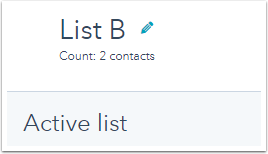
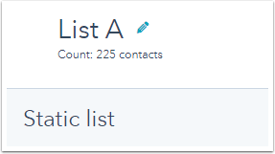
Datensätze zu einer aktiven Liste hinzufügen oder von dieser entfernen
Da Kontakte oder Unternehmen automatisch anhand der Kriterien einer aktiven Liste zu einer Liste hinzugefügt oder von dieser entfernt werden, können Sie zum Hinzufügen eines Datensatzes zu einer aktiven Liste:
- den Datensatz aktualisieren, um die Kriterien der aktiven Liste zu erfüllen; oder
- die Listenkriterien so aktualisieren, dass der Datensatz berücksichtigt wird.
Um einen Datensatz von einer aktiven Liste zu entfernen, können Sie:
- den Kontakt aktualisieren, um die Kriterien der aktiven Liste zu verfehlen; oder
- die Listenkriterien aktualisieren, um den Kontakt auszuschließen.
Beispiel
- Liste A ist eine aktive Liste mit nur einem Filter: Deal-Eigenschaft | Betrag | ist größer als 5.000 USD. Dieser Filter enthält nur Kontakte, die Deals mit einem Betrag von mehr als 5.000 USD zugeordnet sind.
- Sie möchten Liste A verwenden, aber Bill ausschließen, dessen E-Mail bill@example.com ist. Bill ist in der Liste enthalten, da er einem Deal zugeordnet ist, der über einen Betrag von 8.000 USD verfügt.
- Sie können Bill von der Liste entfernen, indem Sie seinen Datensatz aktualisieren. Mögliche Maßnahmen sind:
- Entfernen Sie die Zuordnung von Bill zum Deal.
- Aktualisieren Sie den Betrag in dem Deal, der Bill zugeordnet ist, auf einen Wert unter 5.000 USD.
- Sie können Bill auch von der Liste entfernen, indem Sie die Listenkriterien aktualisieren. Fügen Sie den vorhandenen aktiven Listenkriterien ein AND-Kriterium vom Typ Kontakteigenschaft | E-Mail | ist ungleich einem von „bill@example.com.com“ hinzu.
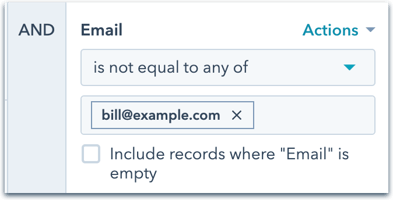
- Wenn Sie eine Gruppe von Kontakten, einschließlich Bill, von der Liste entfernen möchten, sollten Sie es in Betracht ziehen, die Kriterien für Listenmitgliedschaften zu verwenden und die Liste, auf der sich Bill und andere Kontakte befinden, auszuschließen.
Datensätze zu einer statischen Liste hinzufügen oder von dieser entfernen
Wenn eine statische Liste erstellt wird, wird keine Änderung an ihren Mitgliedern vorgenommen, es sei denn, ein anderer Benutzer in Ihrem HubSpot-Account fügt gezielt Datensätze zur Liste hinzu oder entfernt Datensätze von der Liste.
Benutzer müssen über Schreibberechtigungen für Listen und Bearbeitungszugriff für Kontakte und Unternehmen verfügen, um Datensätze zu einer statischen Liste hinzuzufügen oder von dieser zu entfernen.
Bitte beachten: Werden Datensätze von einer statischen Liste entfernt, werden sie nicht von Ihrem HubSpot-Portal gelöscht. Erfahren Sie mehr über das vollständige Löschen von Datensätzen in einer Liste.
Datensätze von einer Indexseite zu einer statischen Liste hinzufügen
- Gehen Sie zu Ihren Datensätzen:
- Kontakte: Klicken Sie in Ihrem HubSpot-Account auf CRM und dann auf Kontakte.
- Unternehmen: Klicken Sie in Ihrem HubSpot-Account auf CRM und dann auf Unternehmen.
- Aktivieren Sie die Kontrollkästchen neben den Kontakten oder Unternehmen, die Sie der statischen Liste hinzufügen möchten. Sie können gespeicherte Filter verwenden, um die Auswahl zu erleichtern.
- Um einige einzelne Datensätze hinzuzufügen, aktivieren Sie die Kontrollkästchen neben den Datensätzen, die Sie bearbeiten möchten.
- Um alle Datensätze auf einer Seite hinzuzufügen, aktivieren Sie das Kontrollkästchen Alle auswählen oben in der Tabelle.
- Klicken Sie oben in der Tabelle für Unternehmen auf Zu statischer Liste hinzufügen. Klicken Sie für Kontakte auf das Dropdown-Menü Mehr und wählen Sie Zu statischer Liste hinzufügen aus.

- Wählen Sie im Dialogfeld die Liste im Dropdown-Menü aus und klicken Sie dann auf Hinzufügen.
Bitte beachten: Sie können maximal 100 Datensätze auf einmal zu einer statischen Liste von einer Indexseite aus hinzufügen.
Einen einzelnen Kontakt vom Datensatz zu einer statischen Liste hinzufügen
- Klicken Sie in Ihrem HubSpot-Account auf CRM und dann auf Kontakte.
- Klicken Sie auf den Namen des Kontakts, den Sie zu einer statischen Liste hinzufügen möchten.
- Klicken Sie im rechten Fenster im Bereich Listenmitgliedschaften auf Listenmitgliedschaften verwalten.
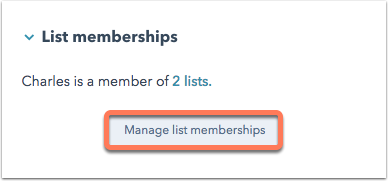
- Klicken Sie oben rechts auf Zur Liste hinzufügen.
- Klicken Sie im Dialogfeld auf das Dropdown-Menü Nach statischer Liste suchen und wählen Sie die statische Liste aus, der der Kontakt hinzugefügt werden soll.
- Klicken Sie auf Hinzufügen.
Kontakte von einem Import zu einer bestehenden statischen Liste hinzufügen
- Klicken Sie in Ihrem HubSpot-Account auf CRM und dann auf Kontakte.
- Klicken Sie oben rechts auf Importieren.
- Bewegen Sie den Mauszeiger über den Import, klicken Sie auf das Dropdown-Menü Mehr und wählen Sie dann Importierte Kontakte zur Liste hinzufügen aus.
- Klicken Sie im Dialogfeld auf das Dropdown-Menü und wählen Sie Vorhandene statische Liste aus.
- Wählen Sie in dem daraufhin angezeigten Dropdown-Menü die Liste aus.
- Klicken Sie auf Hinzufügen.
- Sie gelangen zu der Liste, in der die Kontakte automatisch hinzugefügt wurden.
Datensätze mithilfe eines Workflows zu einer statischen Liste hinzufügen oder von dieser entfernen (nurMarketing Hub Professional und Enterprise)
Benutzer in Professional - und Enterprise-Accounts können Datensätze auch mithilfe eines Workflows zu einer statischen Liste hinzufügen und von dieser entfernen.
- Erstellen Sie einen kontakt- oder unternehmensbasierten Workflow.
- Legen Sie Ihre Aufnahme-Trigger so fest, dass die Datensätze aufgenommen werden, die Sie der Liste hinzufügen oder von ihr entfernen möchten (d. h., es werden z. B. Kontakte aufgenommen, die einen bestimmten Wert für eine Eigenschaft haben oder aus einem bestimmten Import stammen usw.).
- Klicken Sie auf das + Plus-Symbol.
- Im rechten Bereich:
- Um Datensätze zu einer statischen Liste hinzuzufügen, wählen Sie Zu statischer Liste hinzufügen aus.
- Um Datensätze von einer statischen Liste zu entfernen, wählen Sie Von statischer Liste entfernen aus.
- Klicken Sie auf das Dropdown-Menü Statische Liste und wählen Sie die Liste aus, der Datensätze hinzugefügt oder von dieser entfernt werden sollen.
- Klicken Sie unten auf Speichern.
Datensätze im Listen-Tool von einer statischen Liste entfernen
Sie können Kontakte oder Unternehmen auch innerhalb der Liste von einer statischen Liste entfernen.
-
Klicken Sie in Ihrem HubSpot-Account auf CRM und dann auf Listen.
-
Klicken Sie auf den Namen der statischen Liste.
-
Aktivieren Sie in der Liste die Kontrollkästchen neben den Datensätzen, die von der Liste entfernt werden sollen.
-
Klicken Sie oben in der Tabelle auf Aus Liste entfernen.
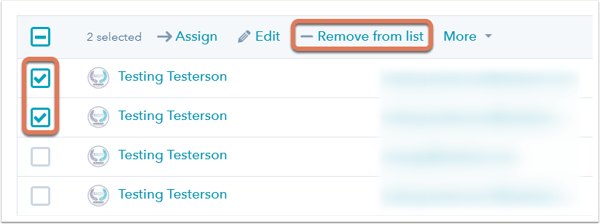
- Klicken Sie im Dialogfeld zur Bestätigung auf Entfernen.
